
精品为您呈现,快乐和您分享!
收藏本站
应用简介
OwnCloudWindows是一款功能强大的私有云存储构建工具。使用这款OwnCloud客户端,您可以在纯局域网环境中使用,也可以构建在公有云上,随时随地实现资源共享、上传、下载服务等。它反映在OwnCloud 上。
OwnCloud Windows是一款功能强大的私有云存储构建工具。使用这款OwnCloud客户端,你可以在纯局域网环境下使用,也可以搭建在公有云上,实现资源共享、随时随地上传下载服务,更多的功能都在OwnCloud上体现。
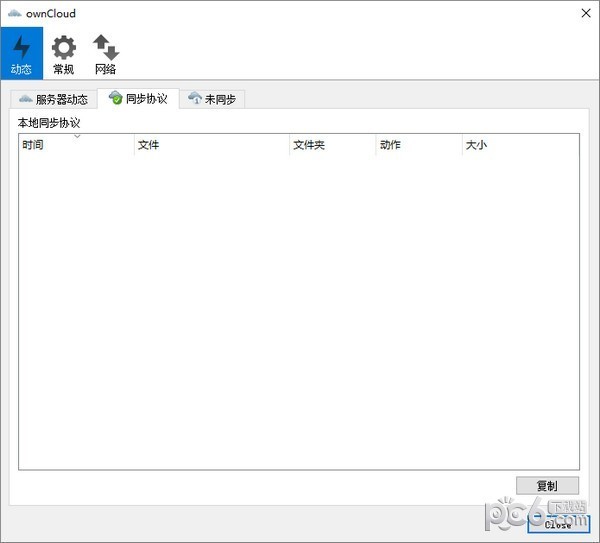
基本介绍
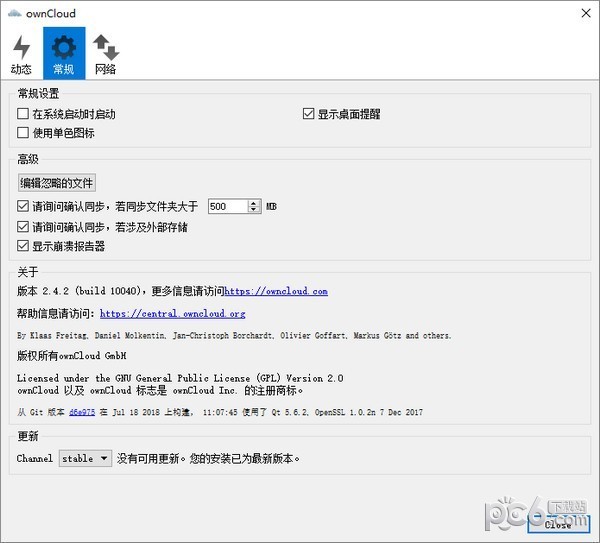
ownCloud是一款私有云存储构建工具。它可以在纯局域网环境中使用,也可以构建在公共云上。它分为两部分:服务器和客户端。该服务器过去支持Windows、Mac OS和Linux,但当前版本仅支持Linux。客户端支持Windows、Mac OS、Linux等桌面系统,也支持iOS、Android、BlackBerry等手机系统。详细信息可在ownCloud 上找到。有多种安装方法可供选择。
指示
1.点击下载owncloud客户端,双击文件进行安装。
2. 在Ubuntu 中执行以下命令:sudo apt install owncloud。安装成功后就可以开始使用了。
3. 点击下面的链接查看官方手册。由于该手册是英文的,所以信息很少,示例却很多。我研究了很长时间,依靠不断的猜测和测试。 https://doc.owncloud.org/desktop/latest/installing.html
4、在Linux控制台输入命令owncloud或者在图形界面点击owncloud运行程序。然后会出现一个窗口程序,提示用户输入服务器的IP地址,然后输入用户名和用户密码。输入正确后即可成功。登录云端。接下来会在主目录中生成一个ownCloud文件夹。只要将需要同步的文件复制到该目录下,软件就会自动将文件同步到云服务器上。然后在窗口中打开owncloud软件。登录操作与Linux客户端窗口程序相同。相应目录下也会生成ownCloud文件夹。登录成功后,可以看到Linux下刚刚上传的文件自动同步到了该文件夹下。为了实现稳健的上传同步,您只需将文件复制到相应的同步目录,软件就会自动上传并同步文件。
5、也可以使用命令立即上传文件。命令格式为:owncloudcmd -u -p 需要同步的文件夹的完整路径名和服务器的IP地址
使用示例
假设我的用户名是:yishusheng,密码是yishusheng123,服务器地址是:https://192.168.2.58:8443/。那么命令是:owncloudcmd -u yishusheng -p yishusheng123 ~/ownCloud https://192.168.2.58:8443/。执行该命令可以同步文件。
防范措施
1.管理员账户密码等配置
2.mysql密码配置
看起来是一个可选配置,但是我在后续步骤中出错了,不得不直接更改数据库。
3、域名配置
修改:/var/www/owncloud/config/config.php
在trusted_domains列中添加服务器(此处为虚拟机)的IP地址或域名。否则,在连接该网页时,会出现该域名不可信的提示。
然后就可以在浏览器中输入http://your_domain/owncloud来访问了。如果尚未注册,则自动为注册界面,否则为登录界面。
热门攻略
热门资讯